Son güncelleme tarihi 18/02/2018
Uzun zamandır üzerine yazmak istediğim bir konu web hosting meselesi. Sadece Türkiye sınırları içerisinde bile en az 6 bin alan adı barındıran 25 hosting şirketi mevcut. Bu rakamla dünya genelinde de en çok hosting şirketine sahip olan yedinci ülkeyiz. Seçeneği bol olsa da seçmesi zor, dışarıdan bakana bulanık görünen bir su birikintisi hosting sektörü.
Droplet olarak adlandırdığı sanal sunucularla ihtiyacınıza göre kısa sürede hızlı, güvenilir, kurulumu kolay ve bulut tabanlı bir sunucu arayışındaysanız DigitalOcean son zamanların en iyi hosting şirketi. Netcraft verilerine göre 2012 yılında 100’ün üzerinde olan sunucu sayısı 2014’ün Aralık ayında 124.000’in üzerine çıkmış. Bu kadar kısa zamanda New York, Amsterdam, San Francisco, Singapur ve Londra’da veri merkezi oluşturarak kullanıcılara açan DigitalOcean‘ın kat ettiği yolu merak ediyorsanız detaylı bir şekilde Netcraft verilerini inceleyebilirsiniz.
Yazının devamında yeni bir web hosting arayışında olanlar için
- DigitalOcean avantajları
- DigitalOcean üzerinde hesap yaratma
- Droplet oluşturma
- Droplet yapılandırma / DigitalOcean sunucu kurulumu
konuları yer alacak. Yazının sonunda elinizin altında WordPress’te dahil olmak üzere istediğiniz kadar web sitesi barındırabileceğiniz, üzerinde ZPANEL (ücretsiz web hosting yöneticisi) çalışan nur topu gibi bir sunucunuz olacak.
DigitalOcean kullanmanın avantajları
Hosting piyasasında kıyasıya bir rekabet yaşanıyor. Buna rağmen DigitalOcean her geçen gün pazar payını artırıyor. DigitalOcean’ı diğer hosting şirketlerine göre avantajlı konuma getiren bazı özelliklerini aşağıdaki listede bulabilirsiniz.
- Solid-State Drives (SSD) desteği
- DNS yönetimi
- Takım hesapları
- Sunucunuzu barındırabileceğiniz farklı lokasyon seçenekleri
- 5 dolardan başlayan her ihtiyaca göre farklı fiyatlandırma
DigitalOcean üzerinde hesap yaratma
DigitalOcean ana sayfası oldukça basit tasarlanmış. Sağ üst kısımda görünen Sign Up linkini kayıt olmak için kullanacağız.
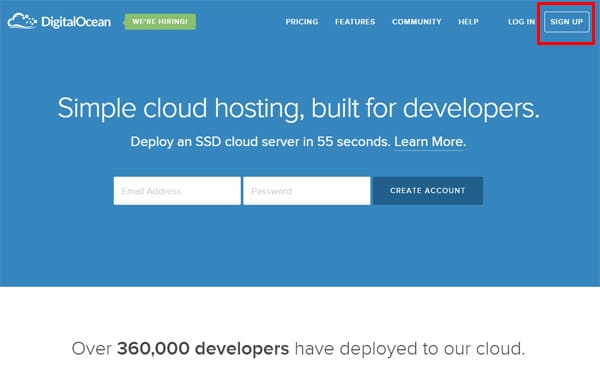
DigitalOcean üzerinde hesap yaratmak için karşınıza gelen formda e-posta adresinizi ve sistem üzerinde kullanmak istediğiniz şifrenizi istiyor.
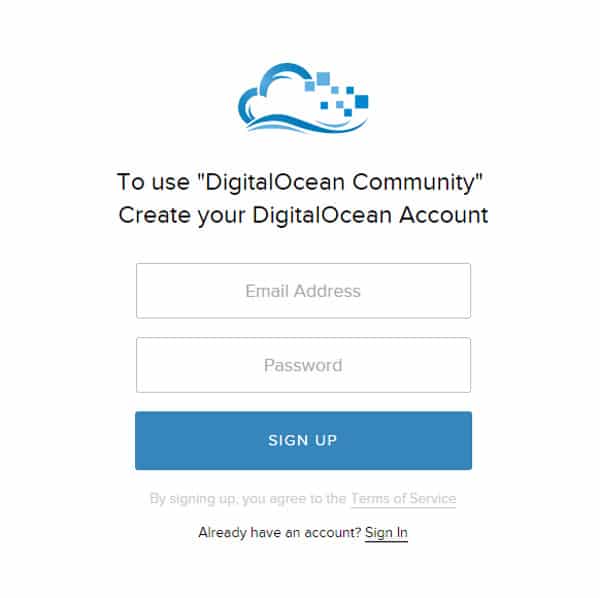
Belirlediğiniz e-posta adresi ve şifreyle sisteme giriş yaptıktan sonra karşınıza gelecek ekranın sağ üst köşesindeki Create Droplet ya da solda yer alan menünün üst köşesindeki yeşil renkli Create butonuna tıklayacağız.
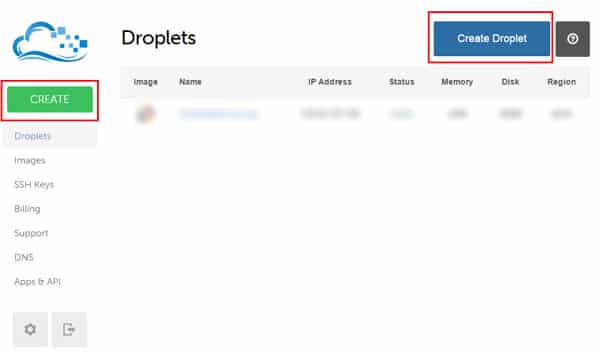
Bu butona tıkladıktan sonra karşımıza gelen sayfada sırasıyla
- Dropletimize bir isim vereceğiz
- Dropletimizin büyüklüğünü ve özelliklerini seçeceğiz
- Dropletimizin yerini (lokasyon) seçeceğiz
- Dropletimiz için bir imaj (işletim sistemi) seçeceğiz
Droplete isim vermek
Bu isim herhangi bir şey olabilir. Hostname alanında sadece alfanumerik karakterleri (A-Z, a-z, 0-9), tire ve nokta kullanabilirsiniz. Ben hostname olarak kturgutoglu kullanacağım.
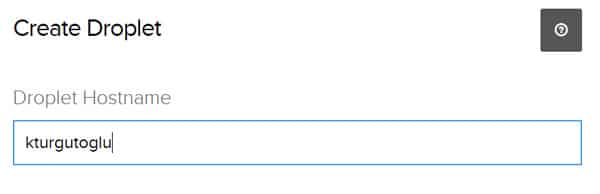
Dropletin büyüklüğünü ve özelliklerini seçmek
Droplet büyüklüğünü web sitenizin ya da sitelerinizin büyüklüğüne yani aldığı trafiğe göre seçmeniz gerekiyor. Örneğin bir tane web siteniz var ve günlük aldığınız ziyaretçi sayısı 1.000. O halde size başlangıç paketi olarak tanımlayabileceğimiz 512 MB/1 CPU, 20 GB disk alanı ve 1.000 GB transfer özelliklerine sahip 5 dolarlık paket yeterli gelecektir. Kişisel deneyimler çok fazla detay içereceği ve yüzde 99 ihtimalle sizin sahip olduklarınızla uyuşmayacağı için çok düşünsem de kesin şu paketi alın diyemiyorum. Zaten sitenizin ziyaretçi trafiği artar ve mevcut paketiniz ihtiyaçlarınızı karşılayamayacak duruma gelirse teknik hiç bir şey yapmadan en üst pakete kadar yükseltme şansına sahipsiniz. Ben bu örnekte üzerinde bir tane web sitesi barındıracağım senaryosundan yola çıkarak aylık 5 dolarlık paketi seçiyorum.
Dropletin yerini seçmek
Droplet yer seçimini yaparken sitenizin dilini ve sitenizin hedef kitlesini göz önünde bulundurun. Örneğin sitenizin dili İngilizce ve hedef kitleniz A.B.D ise New York lokasyonunda yer alan bir droplet yaratın. Eğer siteniz Türkçe ve hedef kitleniz Türkiye ise Amsterdam ve Londra’yı seçebilirsiniz. Son bir örnek, İngilizce içeriğe sahip sitenizin hedef kitlesi Birleşik Krallık (İngiltere) ise Londra lokasyonunu seçin. Buradaki senaryoda benim kişisel web sitem için droplet yarattığımı ve sitemin dilinin ve hedef kitlemin Türkiye olduğunu farz edelim. Dolayısıyla Türkiye’ye en yakın lokasyon olan Amsterdam 1’i seçiyorum.
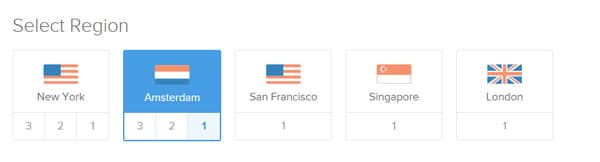
Dropletimiz için bir imaj seçmek
Hiç kimsenin üzerinde bir türlü anlaşamadığı bir adım, droplet için işletim sistemi seçmek. İhtiyacınıza göre farklı Linux sürümü seçebilirsiniz ancak isteğiniz sadece bir web hosting yaratmaksa burada ben seçiminizi daha stabil, güvenli ve hızlı olan CentOS‘tan yana kullanmanızı öneriyorum. Ben burada 64 bit CentOS 7.0 sürümünü seçtim. ZPANEL kurulumunu da CentOS üzerinden anlatacağım.
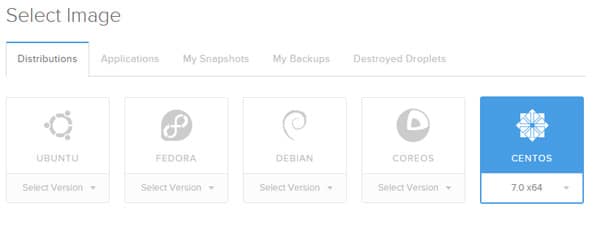
Tüm seçimlerimizi yaptıktan sonra en altta yer alan Create Droplet butonuna tıklıyoruz. Yaklaşık 60 saniye sonra makinemiz SSH bağlantısına hazır bekliyor olacak.
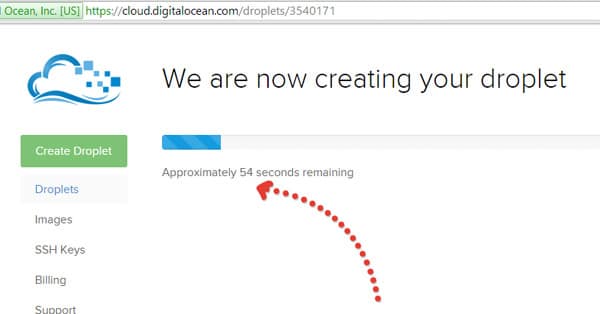
Droplet hazırlandıktan sonra karşımıza gelen ekranda dropletin adının ve özelliklerinin yer aldığı bir sayfa gelecek.
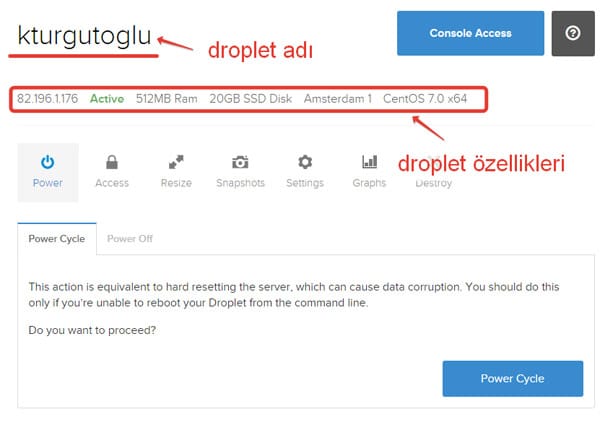
Droplet yaratıldıktan sonra hesap açarken kullandığınız e-posta adresinize de droplete ulaşabilmeniz için gereken droplet IP adresi, kullanıcı adı ve şifre bilgileri gelecek. Bu e-posta gelmeden yaratmış olduğunuz droplete ulaşmanız mümkün değil.
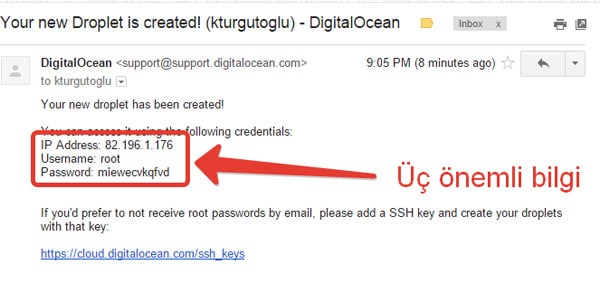
Şimdi droplete erişmek için gerekli bilgilerde elimizde. Dropletimize ulaşmak için PuTTY adlı Telnet/SSH istemcisini indireceğiz. PuTTY’yi indirip açtıktan sonra karşımıza gelecek olan PuTTY Configuration penceresinde Host Name (or IP address) yazan yere e-posta adresimize gelen IP adresini yazıyoruz. Connection type: alanının SSH olarak işaretli gelmesi lazım. Değilse SSH işaretleyip Open butonuna basıyoruz.
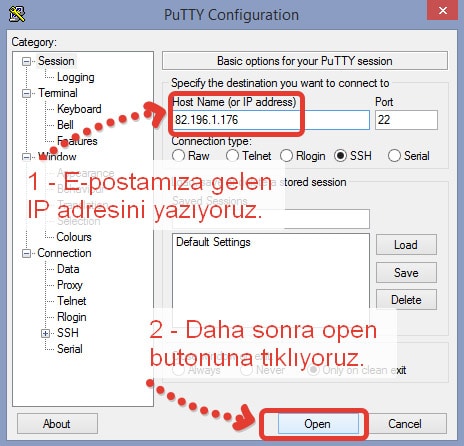
Burada önce bir güvenlik uyarısı gelecek. Yes butonuna tıklayarak devam edeceğiz. Karşımıza kullanıcı adı ve şifremizi girememiz istenen bir başka ekran gelecek. Kullanıcı adınız root olarak atanır şifreniz ise e-posta adresinize gelen şifreyi gireceksiniz.
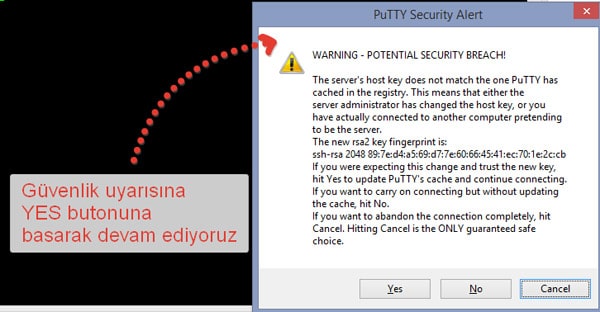

Konsoldayken sırasıyla aşağıdaki komutları vereceğiz.
- Öncelikle sunucuyu güncellemek için yum -y update komutunu veriyoruz.
- Güncelleme işlemi bittikten sonra reboot komutunu vererek sunucuyu yeniden başlatıyoruz.
- ZPANEL kurulum dosyasını indirmek için wget https://raw.githubusercontent.com/zpanel/installers/master/install/CentOS-6_4/10_1_1.sh komutunu veriyoruz.
- İndirdiğimiz kurulum dosyasını çalıştırılabilir yapmak için chmod +x 10_1_1.sh komutunu yazıyoruz.
- Son olarak kurulum dosyasını çalıştırmak için ./10_1_1.sh konutunu giriyoruz.
Kurulumun size bir kaç yerde ihtiyacı olacak. Örneğin sunucu zamanını girmeniz istenecek. Bunu önce Avrupa daha sonra ise Türkiye’yi seçerek yapabilirsiniz. Kurulum ortalama en fazla beş dakika sürecektir.
Sunucunuzun kurulumu bittikten sonra ekrana, daha sonra mutlaka ihtiyacınız olacak olan MYSQL root şifresi, ZPANEL kullanıcı adı ve şifresi gelecek. Konsolda bu alanı seçerek bu bilgileri mutlaka kayıt edin.
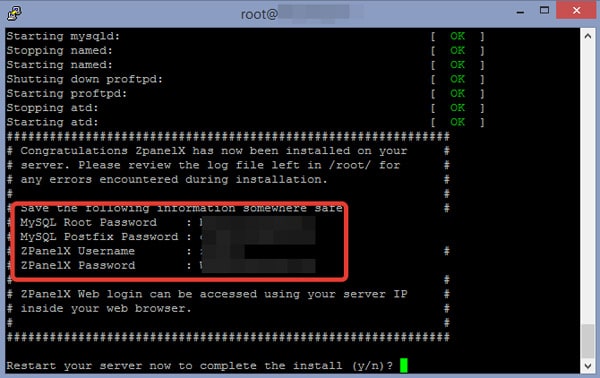
DigitalOcean alt yapısını kullanan sunucunuz hazır üzerinde ZPANEL çalışır durumda. Şimdi e-posta adresinize gelen ve SSH ile droplete bağlanmak için kullandığınız IP adresini tarayıcınızın adres satırına girin. Karşınıza ZPANEL giriş ekranı gelecek. Bu bölümden giriş yaparak web siteleriniz için web hosting açmaya başlayabilirsiniz.
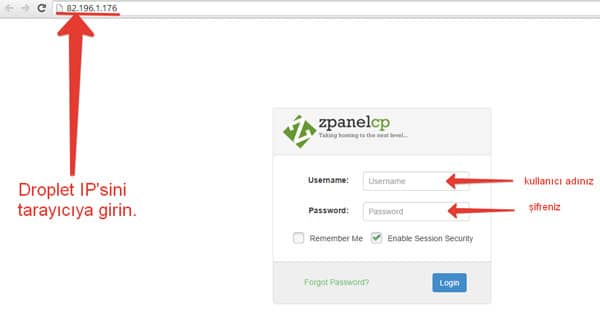
Son bir kez sunucunuzu reboot komutuyla yeniden başlatmayı unutmayın! DigitalOcean’dan 10 dolarlık hediye kuponu kazanmak isterseniz bu link aracılığıyla sisteme kayıt olmanız yeterli.